วิธีแทรกและลบส่วนหัวส่วนท้ายและรูปภาพส่วนหัวใน Excel
คุณจำเป็นต้องใส่หมายเลขหน้าในสมุดงานที่พิมพ์เช่นเดียวกับชื่อผู้แต่งวันที่ปัจจุบันและชื่อไฟล์หรือไม่? Microsoft Excel's ส่วนหัว / ท้ายกระดาษ คำสั่งสามารถช่วยให้คุณแสดงข้อมูลในส่วนหัวหรือส่วนท้ายที่ด้านบนหรือด้านล่างของแต่ละหน้าที่พิมพ์ได้อย่างง่ายดาย และคุณยังสามารถเพิ่มรูปภาพบางส่วนในส่วนหัวได้เช่นโลโก้ บริษัท ของคุณเป็นต้น
แทรกส่วนหัวและส่วนท้ายด้วย Header & Footer Tools
แทรกข้อมูลสมุดงาน (ชื่อสมุดงานชื่อแผ่นงานชื่อผู้ใช้ ฯลฯ ) เป็นส่วนหัวและส่วนท้าย
แทรกรูปภาพหรือโลโก้ในส่วนหัวหรือส่วนท้าย
ลบส่วนหัวหรือส่วนท้ายประเภทใดก็ได้
แทรกรูปภาพ / รูปภาพหลายภาพลงในเซลล์ใน Excel ได้อย่างง่ายดาย
โดยปกติรูปภาพจะถูกแทรกไว้เหนือเซลล์ใน Excel แต่ Kutools สำหรับ Excel's นำเข้ารูปภาพ ยูทิลิตี้สามารถช่วยให้ผู้ใช้ Excel สามารถแทรกรูปภาพ / รูปภาพแต่ละภาพลงในเซลล์เดียวดังภาพด้านล่างที่แสดง
แทรกส่วนหัวและส่วนท้ายด้วย Header & Footer Tools
คุณสามารถทำตามขั้นตอนเหล่านี้เพื่อแทรกส่วนหัวและส่วนท้ายใน Excel ได้อย่างง่ายดาย
1 คลิก สิ่งที่ใส่เข้าไป > ส่วนหัวและส่วนท้าย เพื่อเปิดใช้งานไฟล์ เครื่องมือส่วนหัวและส่วนท้าย ใน Ribbon
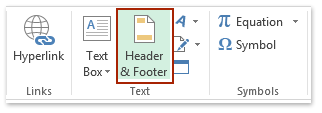
2. ไปที่แท็บออกแบบภายใต้เครื่องมือส่วนหัวและส่วนท้ายจากนั้นเลือกประเภทของโฆษณาส่วนหัวหรือส่วนท้ายที่คุณต้องการ ในกรณีของเราเราคลิก ออกแบบ > ส่วนหัว > ความลับ, 1/11/2016, หน้า 1. ดูภาพหน้าจอ:

หมายเหตุ คุณยังสามารถพิมพ์ส่วนหัวหรือส่วนท้ายที่กำหนดเองลงในกล่องส่วนหัวหรือส่วนท้ายได้ตามต้องการ ดูภาพหน้าจอ:

แทรกข้อมูลสมุดงาน (ชื่อสมุดงานชื่อแผ่นงานชื่อผู้ใช้ ฯลฯ ) เป็นส่วนหัวและส่วนท้าย
หากคุณติดตั้ง Kutools for Excel คุณสามารถแทรกข้อมูลของสมุดงานปัจจุบันเป็นส่วนหัวหรือส่วนท้ายได้อย่างรวดเร็วเช่นชื่อสมุดงานชื่อแผ่นงานเส้นทางการบันทึกของสมุดงานชื่อผู้ใช้ ฯลฯ โปรดดำเนินการดังนี้:
Kutools สำหรับ Excel - เต็มไปด้วยเครื่องมือที่จำเป็นสำหรับ Excel มากกว่า 300 รายการ เพลิดเพลินกับฟีเจอร์ทดลองใช้ฟรี 30 วันโดยไม่ต้องใช้บัตรเครดิต! ดาวน์โหลดเดี๋ยวนี้!
1 คลิก Enterprise > สมุดงาน > แทรกข้อมูลสมุดงาน.
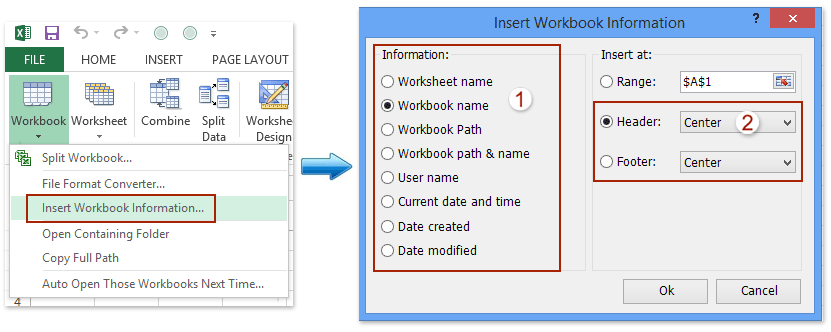
2. ในการเปิดกล่องโต้ตอบแทรกข้อมูลสมุดงานโปรดตรวจสอบข้อมูลของสมุดงานปัจจุบันในไฟล์ ข้อมูล ตรวจสอบ ส่วนหัว or ฟุตบอล ตัวเลือกและตำแหน่งที่ระบุและส่วนหัว / ส่วนท้ายแล้วคลิกไฟล์ Ok ปุ่ม. ดูภาพหน้าจอด้านบน:
และตอนนี้ข้อมูลสมุดงานที่ระบุจะถูกแทรกเป็นส่วนหัวหรือส่วนท้ายทันที
Kutools สำหรับ Excel - เพิ่มประสิทธิภาพ Excel ด้วยเครื่องมือที่จำเป็นมากกว่า 300 รายการ เพลิดเพลินกับฟีเจอร์ทดลองใช้ฟรี 30 วันโดยไม่ต้องใช้บัตรเครดิต! Get It Now
แทรกรูปภาพหรือโลโก้ในส่วนหัวหรือส่วนท้าย
บางครั้งคุณต้องการแสดงภาพบางภาพที่ด้านบนของแผ่นงานในทุกหน้าที่พิมพ์เช่นโลโก้ บริษัท หรืออื่น ๆ คุณสามารถทำได้โดยทำตามขั้นตอนต่อไปนี้:
1 คลิก สิ่งที่ใส่เข้าไป > ส่วนหัวและส่วนท้าย เพื่อเปิดใช้งาน Header & Footer Tools
2. เลือกตำแหน่งในส่วนหัวกระดาษหรือส่วนท้ายแล้วคลิก ออกแบบ > ภาพ. ดูภาพหน้าจอ:

2. ตอนนี้แทรกรูปภาพออกมาแล้วโปรดเลือกแหล่งรูปภาพตามที่คุณต้องการ ในตัวอย่างของเราเราเลือกไฟล์ จากไฟล์ และคลิกที่ หมวดหมู่สินค้า ปุ่ม. ดูภาพหน้าจอ:
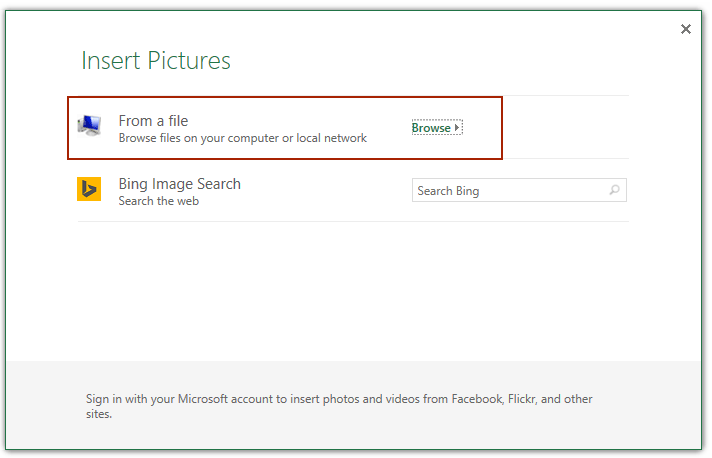
หมายเหตุ หากคุณใช้ Excel 2010 หรือเวอร์ชันเก่ากว่ากล่องโต้ตอบนี้จะไม่ปรากฏขึ้น โปรดข้ามขั้นตอนนี้ไป
3. ในกล่องโต้ตอบแทรกรูปภาพโปรดค้นหาและเลือกโลโก้หรือรูปภาพที่ระบุที่คุณจะแทรกเป็นส่วนหัวหรือส่วนท้ายแล้วคลิกปุ่มแทรก ดูภาพหน้าจอ:

4. ตอนนี้สตริงข้อความของ & [รูปภาพ] ถูกแทรกลงในส่วนหัวหรือส่วนท้าย คลิกเซลล์ใดก็ได้ในแผ่นงานที่ใช้งานอยู่และคุณจะเห็นโลโก้หรือรูปภาพถูกแทรกเป็นส่วนหัวหรือส่วนท้าย ดูภาพหน้าจอ:

หมายเหตุ: หลังจากแทรกส่วนหัว / ส่วนท้ายของรูปภาพแล้วคุณสามารถจัดรูปแบบได้โดยเลือกส่วนหัวหรือส่วนท้ายของรูปภาพโดยคลิก ออกแบบ > รูปแบบ รูปภาพแล้วจัดรูปแบบในกล่องโต้ตอบจัดรูปแบบรูปภาพ ดูภาพหน้าจอ:
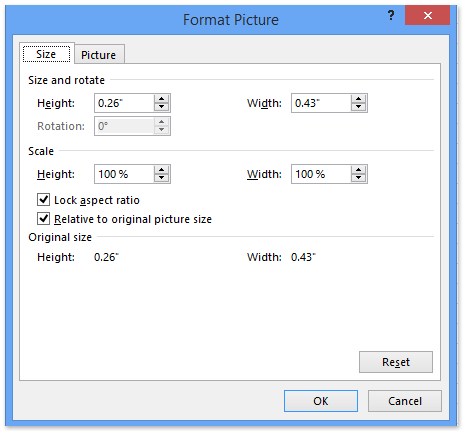
ลบส่วนหัวหรือส่วนท้ายประเภทใดก็ได้
หากคุณต้องการลบส่วนหัวออกจากแผ่นงานคุณสามารถวางเคอร์เซอร์ไว้ที่ตำแหน่งที่แทรกส่วนหัว / ส่วนท้ายแล้วคลิก ออกแบบ > ส่วนหัว (หรือ ฟุตบอล)> ไม่มี ภายใต้ เครื่องมือส่วนหัวและส่วนท้าย. การลบส่วนท้ายก็เช่นกัน
การสาธิต: แทรกข้อมูลสมุดงานเป็นส่วนหัวและส่วนท้าย
สุดยอดเครื่องมือเพิ่มผลผลิตในสำนักงาน
เพิ่มพูนทักษะ Excel ของคุณด้วย Kutools สำหรับ Excel และสัมผัสประสิทธิภาพอย่างที่ไม่เคยมีมาก่อน Kutools สำหรับ Excel เสนอคุณสมบัติขั้นสูงมากกว่า 300 รายการเพื่อเพิ่มประสิทธิภาพและประหยัดเวลา คลิกที่นี่เพื่อรับคุณสมบัติที่คุณต้องการมากที่สุด...

แท็บ Office นำอินเทอร์เฟซแบบแท็บมาที่ Office และทำให้งานของคุณง่ายขึ้นมาก
- เปิดใช้งานการแก้ไขและอ่านแบบแท็บใน Word, Excel, PowerPoint, ผู้จัดพิมพ์, Access, Visio และโครงการ
- เปิดและสร้างเอกสารหลายรายการในแท็บใหม่ของหน้าต่างเดียวกันแทนที่จะเป็นในหน้าต่างใหม่
- เพิ่มประสิทธิภาพการทำงานของคุณ 50% และลดการคลิกเมาส์หลายร้อยครั้งให้คุณทุกวัน!

